Control Parental: vigila el móvil de tus hijos con TimeAway

Instala TimeAway en tu dispositivo
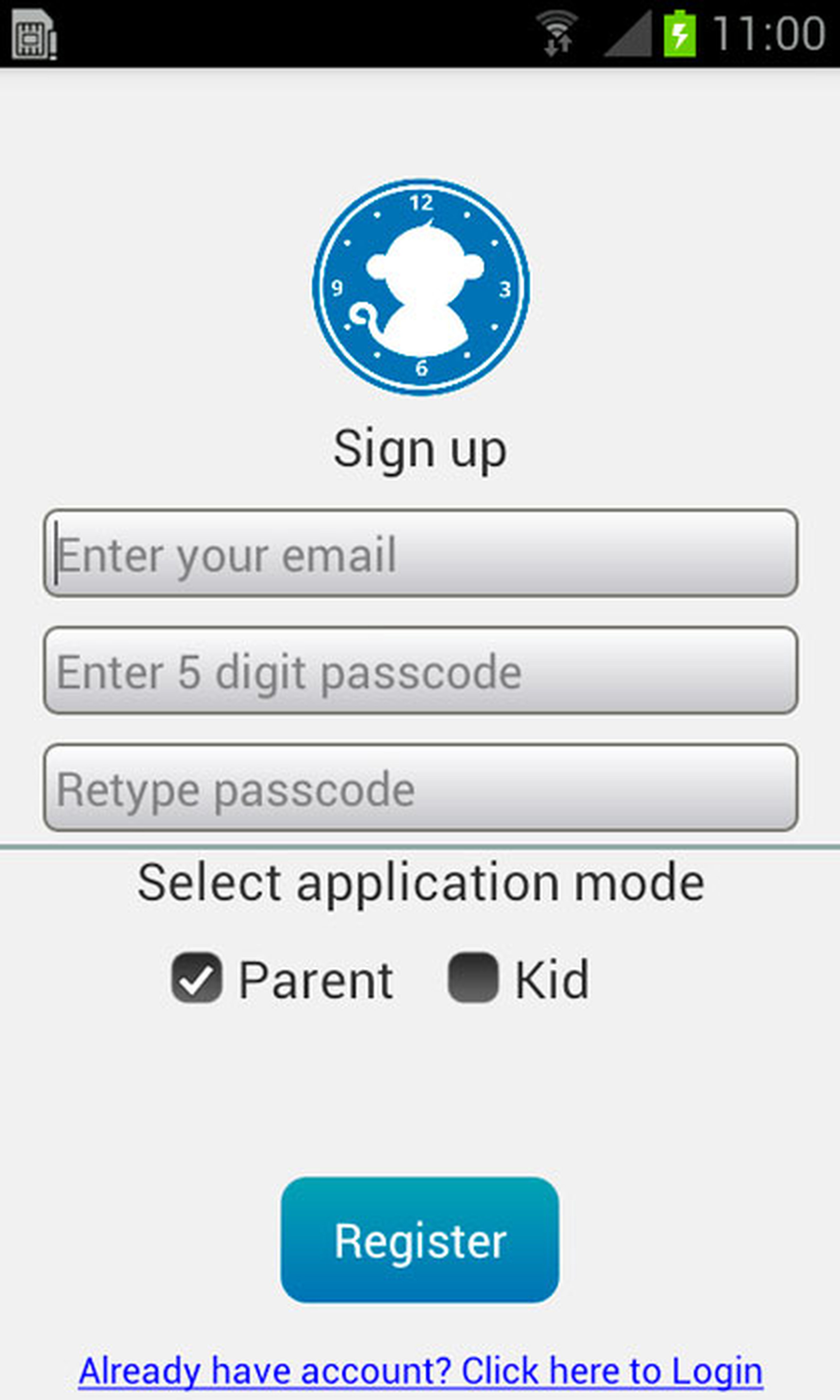
Nota: Lamentablemente los responsables de esta estupenda aplicación han decidido abandonar su desarrollo.
TimeAway es una de las mejores herramientas de control parental. Con esta herramienta podrás vigilar y monitorizar la actividad y el contenido al que acceden tus hijos en el móvil o tablet.
Con la aplicación TimeAway podrás establecer unos horarios de uso para que tu hijo no pueda utilizar su smartphone durante las horas de clase, bloquear el acceso a determinadas apps, bloquear por completo su smartphone de forma remota con un solo toque en la pantalla de tu dispositivo o saber dónde está tu hijo en cada momento.
TimeAway necesita dos partes para funcionar. Una se instala en el smartphone del menor, que hará las funciones de cliente, y otra en tu smartphone que hará las funciones de panel de control parental.
Comienza instalando TimeAway en el smartphone que hará las funciones de panel de control. Encontrarás esta app realizando una simple búsqueda por su nombre en Google Play.
Tras descargarla e instalarla en tu Android, debes activarla en el Administrador de dispositivos para que, llegado el momento, pueda modificar los bloqueos y contraseñas del usuario. Toca sobre Activar.
A continuación, tras un breve tutorial, registrate en el servicio para poder enlazar con el smartphone que quieres controlar.
Para ello, escribe una dirección de correo y establece una contraseña de 5 dígitos. Es muy importante que no olvides esta contraseña y, sobre todo, que tus hijos no la conozcan ya que servirá para activar o desactivar los bloqueos. Activa la casilla Parent para indicar que este smartphone lo utiliza alguno de los padres o tutores y este dispositivo actuará como panel de control. Por último, pulsa sobre Register.
Instala TimeAway en el resto de dispositivos
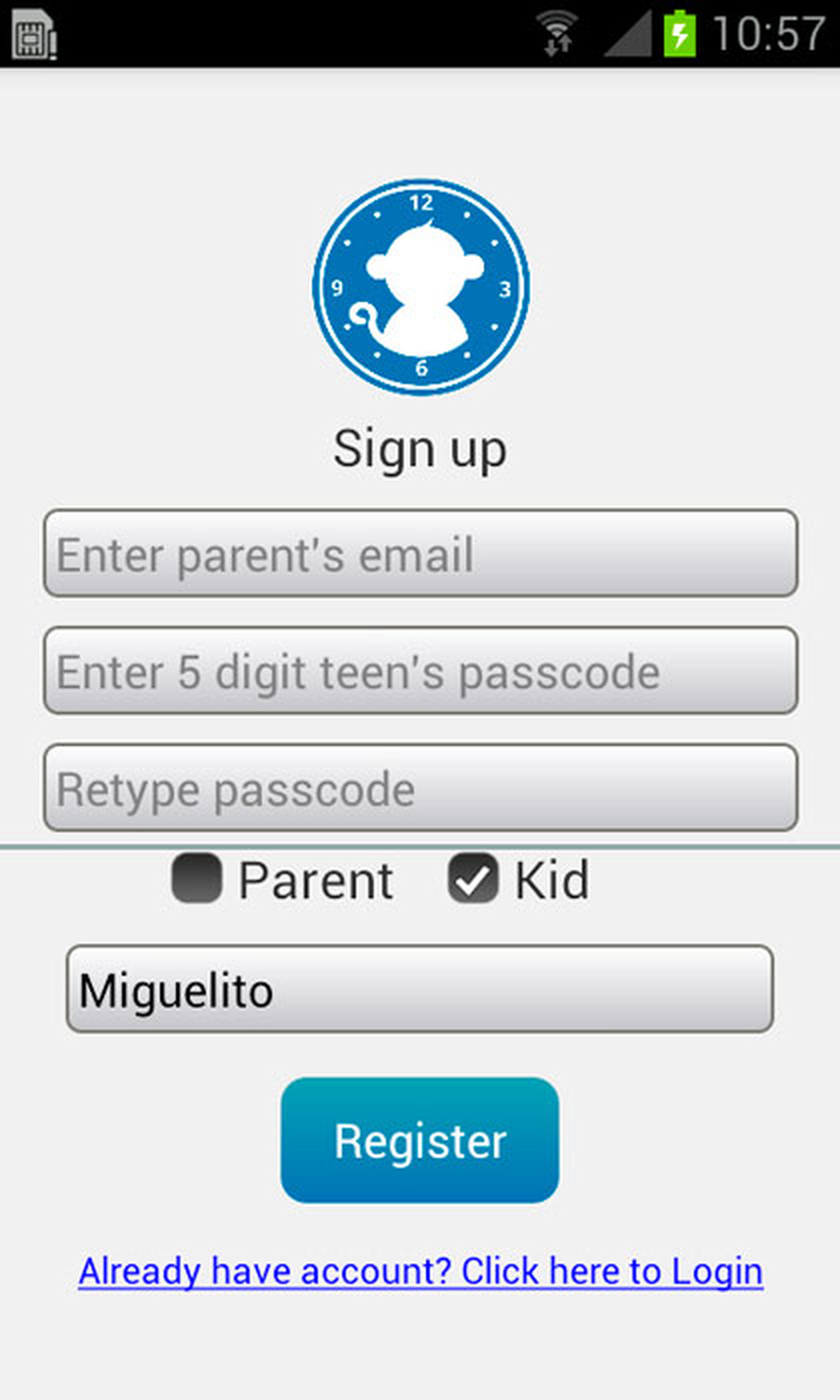
Ahora es el momento de instalar TimeAway en el smartphone o tablet del menor.
Repite el proceso que te hemos mostrado en el apartado anterior, descargando la app desde Google Play, instalándola en el dispositivo y activando los permisos del Administrador de dispositivos.
A continuación, dado que ya te has registrado en tu dispositivo, introduce la misma cuenta de correo y la misma contraseña que estableciste en el apartado anterior. En esta ocasión marca la casilla Kid, para indicar que éste será el dispositivo a monitorizar y, llegado el momento, a bloquear.
Después, escribe el nombre del menor, para identificar al usuario en el panel de control de tu smartphone y toca sobre Register. Si vas a instalar TimeAway en varios dispositivos (tablet, smartphone, etc.), añade también una referencia para diferenciarlos.
Tras esto, ya está activada la aplicación en ambos dispositivos. Ahora solo falta establecer en tu dispositivo las reglas de uso y comenzar a monitorizar el smartphone de tus hijos con TimeAway.
Fija los horarios
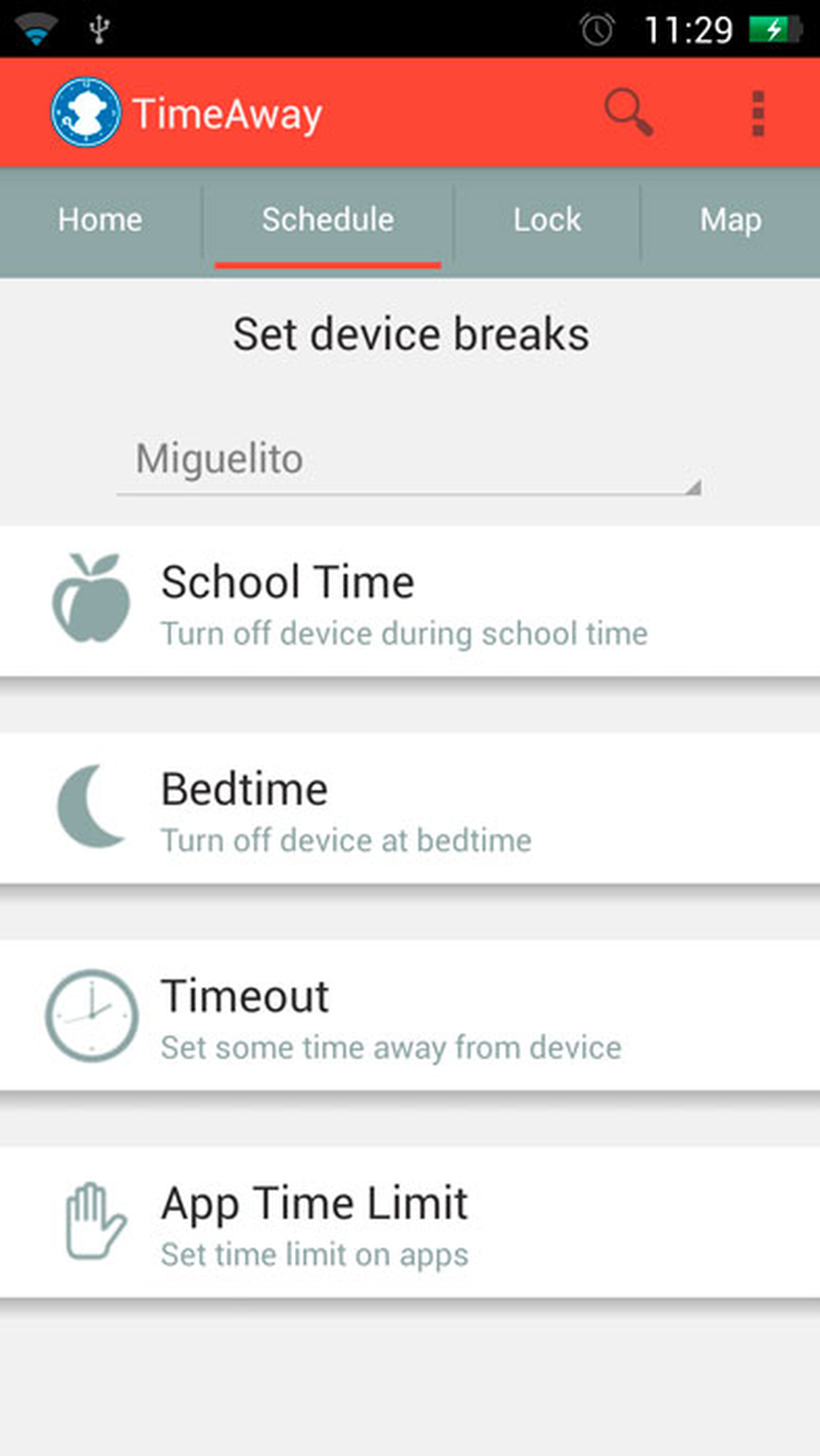
Puedes usar TimeAway para establecer varias reglas de uso, bloqueo y monitorización del terminal del menor. Todas estas configuraciones se establecen desde el dispositivo del adulto. Por lo que sólo necesitarás el smartphone del menor para comprobar que los bloqueos se activan correctamente.
TimeAway te permitirá establecer periodos de tiempo durante los cuales se bloqueará el dispositivo para evitar que se convierta en una distracción durante las horas de estudio o descanso.
Para fijar estos periodos de tiempo, accede a la pestaña Schedule. Aquí verás que ya existen algunas categorías creadas.
Elige el usuario o dispositivo a regular y toca sobre las opciones School Time o Bedtime para establecer los horarios de estudio o descanso y los días de la semana que permanecerá activado el bloqueo.
Puedes añadir horarios de bloqueo adicionales pulsando sobre Add another. Pulsa sobre On/Off para activarlos o desactivarlos.
Bloquea las apps seleccionadas
[paragraph_media:852594;6b0cc93d-697d-4e98-839c-0669e17ecb66]
Cuando se activan los bloqueos por horario se bloquea el acceso a cualquier app del smartphone, excepto a la app Teléfono por cuestiones de seguridad. Pero puedes permitir el uso de apps como diccionarios, Wikipedia, etc., aunque el bloqueo esté activo.
Para hacerlo, accede a la opción App Time Limit en la pestaña Schedule.
En el lateral tienes tres pestañas que te muestran las apps instaladas que se bloquean en los horarios establecidos, las que permanecen siempre activadas y las que permanecen siempre bloqueadas, aunque no esté activado el bloqueo de horario.
Para permitir que determinadas apps estén siempre activas, toca sobre Always on y, a continuación, en Add Apps. Después, marca la casilla de las apps que necesites y pulsa sobre ADD.
También puedes crear nuevas pestañas y limitar apps durante un determinado tiempo al día. Por ejemplo, toca sobre el signo + y escribe un nombre para la categoría. Por ejemplo, Juegos y establece un tiempo máximo diario para el uso de este tipo de apps. Después, toca sobre Create. A continuación, añade a la pestaña los juegos que el menor tenga instalados en su dispositivo, tal y como te hemos indicado antes. De esta forma, se evita el uso abusivo de determinadas apps aun cuando el dispositivo está desbloqueado.
Otras opciones interesantes de TimeAway
[paragraph_media:852595;7b4affcd-ef26-4868-82d7-7d59fd01c1bb]
Además de las opciones de bloqueo por horario, TimeAway también permite monitorizar el uso que se hace de las apps.
En la pestaña Home encontrarás toda la información sobre el tiempo de uso del smartphone y, pulsando sobre la tabla de tiempos, obtendrás el porcentaje de uso detallado de cada app. Así mantendrás el control sobre qué apps utiliza tu hijo y durante cuánto tiempo lo hace.
Además, te permite conocer dónde está tu hijo en cada momento, gracias a la geolocalización de su smartphone.
Esta opción permite posicionar en un mapa dónde se encuentra tu hijo (o al menos su smartphone). Para ello, accede a la pestaña Map, elige el usuario a localizar y, tras unos instantes, lo posicionará en el mapa.
Descubre más sobre Rubén Andrés, autor/a de este artículo.
Conoce cómo trabajamos en Computerhoy.
